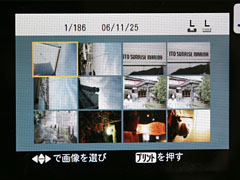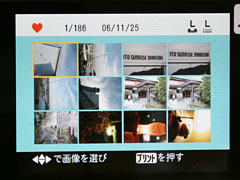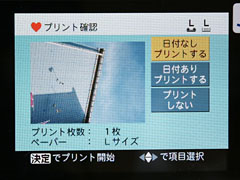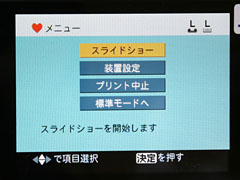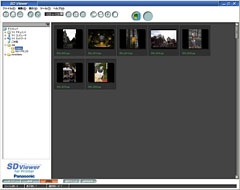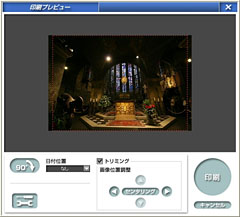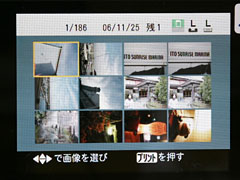|
|||||||||||||||||
|
■ コンパクトで液晶の美しさが際だつ KX-PX20は、本体サイズが約173×131×69mm(幅×奥行き×高さ)、重さが約1.05kgと小型軽量で、持ち運びが非常に手軽だ。
もっとも、印刷時にはL判用紙を挿入するペーパーカセットを本体前部に差し込む必要があり、結構な奥行きになってしまう。持ち運ぶにしても、ペーパーカセットを別途持ち歩かねばならない。 ペーパーカセット自体は薄型軽量なので、収納時は本体の上に置くなり、横に立てかけるなりすればそれほどスペースは取らないが、いずれにしても本体自体が小さいのだから、もう一工夫欲しかったところ。
本体上部には3.6型という大型液晶を搭載。同社の薄型テレビ「VIERA」にも使われているIPS-TFT方式の液晶モニタで、液晶の美しさ、視野角の広さはかなりのもの。彩度はちょっと高めのようだが、かなり見栄えがして、撮影画像の閲覧には適している。液晶モニタの画素数は約23万画素で、液晶サイズの割には思ったほど高精細ではないが、見る分には問題のないレベルで、画像の閲覧は快適だ。特に視野角の広さは特筆レベルで、公称では上下左右170度という視野角だが、実際に見てもほとんど真横から見ても正面と同じような画質で画像が見られる。 メモリカードリーダーは本体側面のインクカートリッジ収納部と同じ場所にある。カバーを開いてカードを挿入するのだが、このときインクカートリッジが露出してしまうので、あまり見栄えが良くない。カードを入れたままでもカバーは閉じられるので、カバーは閉じて使った方がいい感じだ。 リーダーはSDメモリーカードとMMCに対応。4GBのSDHCメモリーカードにも対応、アダプタを使うことでminiSDカードにも利用できる。ほかの製品とは異なり、CFやxDピクチャーカードなどには対応しない。
テレビ出力用のケーブルも付属し、テレビに画像を出力することも可能なので、テレビの大画面で画像を確認して印刷したい画像を選ぶ、という使い方もできる。 むしろそうした場面ではリモコンが大活躍する。KX-PX20をリビングに持ち込み、ACアダプタを接続し、ペーパーカセットを装着してメモリカードを挿入、さらにケーブルでテレビと接続する、という手順が必要だが、あとはリモコンですべて操作できるので、ちょっと離れたソファーにみんなで座り、ワイワイとしゃべりながら画像を選んで印刷する、なんていうのも楽しそうだ。 なお、インクカートリッジは熱転写昇華型で、カートリッジ自体は別売。カートリッジとL判用紙のセットしか用意されていないので、その都度購入する必要がある。 ■ 高速な画像表示が可能
とにかくこのサムネイル表示が速い。通常の読み込みも速いのだが、サムネイルを読み込んだあともメモリカードへのアクセスランプが点灯しており、画像の先読みをしていることがわかる。そのため、アクセスランプが消えたあとに次画面に移動すると、一瞬でサムネイルが表示される。 先読みしているのは1画面分なので、アクセスランプ点灯中にさらに次の画面に進むと、サムネイルを位置から読み込むが、前述の通りこの速度も十分に速いので快適に画像が閲覧できる。
キャッシュに関しては、次の画像と直前に見ていた画像のみを保存しているらしく、一度画像を閲覧してから次の画像を表示、さらに次の画像に進んだあと前の画像に戻ろうとすると、1枚前の画像はキャッシュで一瞬にして表示されるが、最初の画像は再び一から読み込みを始める。サムネイルの場合も同様だ。 本機はCPUを2つ搭載しており、2つのタスクを並行して実行できる。画像を読み込んでいる最中でも前後の画像移動やプリント指定、プリントまで行なえるので、印刷する画像が決まっていればサクサクとプリントできる。 1画面表示では、縦位置で撮影され、Exifにそれが記録されている画像の場合はきちんと縦位置で表示されるので閲覧は快適。テレビに出力してスライドショウなどをする場合には、縦画像がきちんと縦に表示されないと見にくいので、これは重要だろう。
画像の表示方法に関しては12コマのサムネイル画面と1画面表示しかない。拡大表示などはないので、細かいピントやブレのチェックは難しそうだ。そういう場合はテレビに映して見た方がいいかもしれない。 サムネイル、1画面表示ともに決定ボタンで印刷枚数指定をプラス、戻るボタンで減らすというインタフェース。あとは印刷ボタンを押すと確認画面が表示されるので、さらに決定ボタンが押せば印刷が始まる。
印刷時の画像補正は、特殊効果/ビビッドトーン/その他の設定という3種類があり、特殊効果にはウォームモノクロ/クールモノクロ/セピア/ウォーム/クール/ソフトポートレイト/ハート柄/油絵/和紙/凸球面/凹球面が用意されている。 ビビッドトーンでは自動/美肌/明るさアップ/鮮やか/夜景が選択可能。その他の設定には明度/彩度/コントラスト/エッジ強調の調整や色調整、自動のホワイトバランス補正が用意されている。 特殊効果が充実しているのが特徴で、明度などの調整もスライダで細かく設定できる。トーン補正も自動が用意されているので手軽だ。特に同社のLUMIXを使っている場合、撮影情報から適切な補正を加えてくれる、という。今回の印刷テストでは、特殊効果とその他の設定はすべてオフで、トーンのみ自動を設定している。 そのほか、印刷直前の設定ではトリミングと回転の指定も可能。 また、通常のL判印刷に加え、カレンダープリント/かざりつけプリント/一覧プリント/全画像プリント/DPOFプリントが利用可能。 カレンダーは17種類から選べ、かざりつけも枠が18種類あるほか、112種類のスタンプも用意。LUMIXの16:9で撮影した画像も縁なしで印刷できるほか、LUMIXのシーンモード「赤ちゃん」で撮影した場合、撮影日と月齢入りで印刷してくれるのもおもしろい。 もちろん、リモコンからの印刷操作も可能で、トリミングや回転などの指定もリモコン上から行なえる。
付属のPC用ソフトは「SD Viewer」で、使い勝手はいたって普通。それほど高機能ではないが、PC内の画像を簡単にプリントアウトする、という用途には特に不満なく使えるだろう。
■ 印刷結果 印刷に使った画像は、「インクジェットプリンタ2005年 冬モデル レビュー」( http://dc.watch.impress.co.jp/cda/ijp2005index/2005/12/01/2699.html )で使用した4点で、これをパナソニックの1GBのSDメモリーカード(PRO HIGH SPEED)に保存。メモリカードリーダーに直接挿入した場合、手近にあったPowerShot G7とPictBridgeでつないだ場合、PCとUSB接続した場合のそれぞれで計測した。印刷時間は4枚を一度に印刷したときの最後の1枚が排紙されるまでの時間を計測。5回計測して平均を求めている。なお、特に表記がない限り、すべて各プリンタの自動補正機能をオンにしている。印刷時間(カードリーダー):4分52秒09 印刷時間(PC経由):4分59秒70 印刷時間(PictBridge):5分43秒46 4辺フチなしの印刷には対応しておらず、標準の用紙では左右の余白をミシン目から切り離してフチなしにする。ちょっとこの点が残念だが、印刷速度としては標準的だ。
KX-PX20は、とにかく液晶の質の高さとキャッシュによる画像表示の快適さがポイントだ。リモコンが付属して、すべての操作が離れたところからできるので、テレビに映しながら印刷したい画像を選んで印刷する、という使い方がもっともスマートだろう。 LUMIXに特化した機能やリーダーの対応カードが少ないという点が残念だが、特にLUMIXを使う人だけでなく、閲覧性を重視したい人にお勧めだ。 ■ URL パナソニック http://panasonic.jp/ 製品情報 http://panasonic.jp/dc/px20/ ■ 関連記事 ・ パナソニック、3.6型液晶モニター搭載の昇華型フォトプリンタ(2006/10/02)
2006/12/08 19:22
|